Egy mobileszközt kell csatlakoztatnia a másikhoz? Valószínűleg Bluetooth-t fog használni ehhez.
A Bluetooth rövid hatótávolságú rádiójeleket használ a közeli eszközökkel való kommunikációhoz. A Bluetooth segítségével telefonját hangszóróihoz vagy fejhallgatójához csatlakoztathatja, fájlokat másolhat, szinkronizálhat okostelefonjával stb.
Ha Bluetooth-eszközt csatlakoztat, meg kell keresnie a nevét. iPhone-on általában a név és a modell jelenik meg, de érdemes lehet személyre szabni, hogy egyértelműbbé tegye, melyik eszköz az Öné.
Ha nem biztos benne, a következőképpen módosíthatja a Bluetooth-nevet iPhone-on.
Hogyan változtassuk meg a Bluetooth-nevet iPhone-on
Amikor megváltoztatja iPhone Bluetooth-nevét, azt a Beállítások alkalmazáson keresztül kell megtennie.
Az iPhone nevének megváltoztatása:
- Érintse meg a Beállítások ikont az iPhone kezdőképernyőjén.
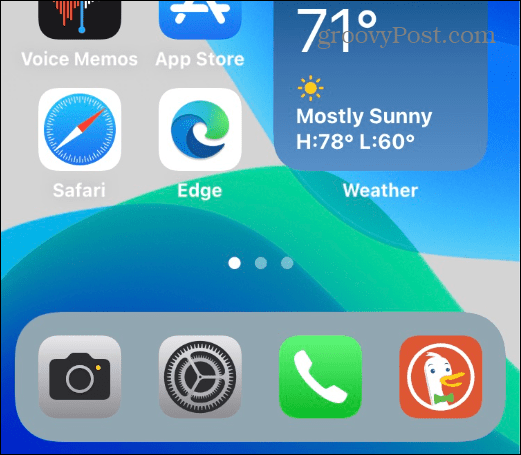
- A Beállításokban érintse meg az Általános elemet .
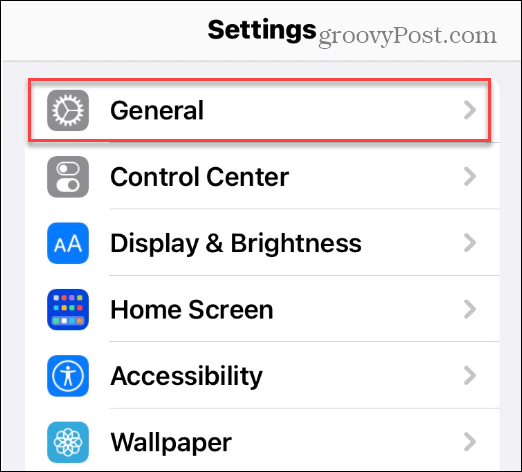
- Az Általános rész alatt érintse meg a Névjegy lehetőséget a menüben.
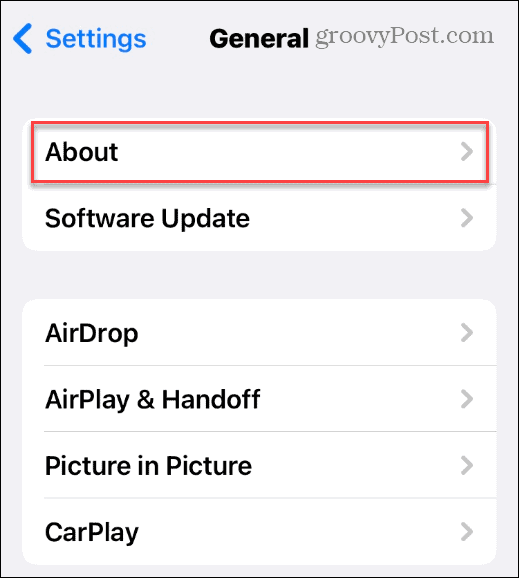
- A Névjegy részben érintse meg a Név elemet (a telefon jelenlegi neve mellett) a lista tetején.
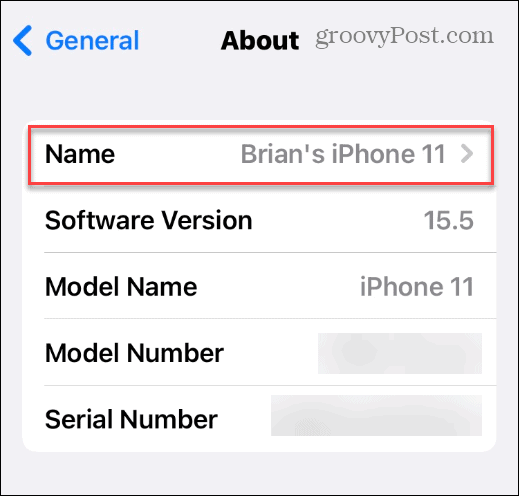
- A megjelenő mezőbe írja be az iPhone új nevét. Javasoljuk, hogy olyasmit írjon be, amiből nyilvánvaló az azonosítás.
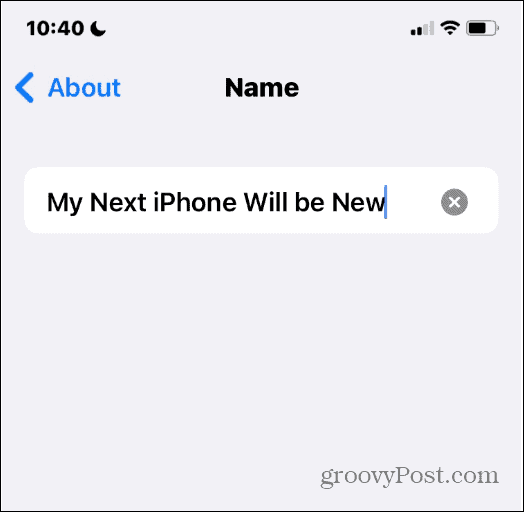
- Ha végzett, kattintson a Kész gombra a billentyűzeten.
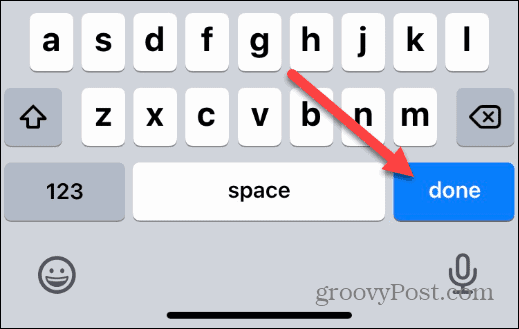
Ezen a ponton az iPhone-ját átnevezték, és az új nevet fogja megjeleníteni, amikor megpróbálja párosítani egy másik eszközzel.
Ha nem tetszik a név, ismételje meg a fenti lépéseket az átnevezéshez.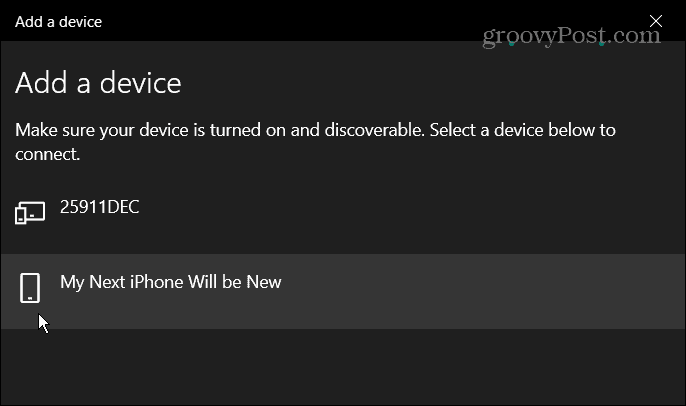
Más Bluetooth-eszköznevek megváltoztatása iPhone-on
Más felsorolt Bluetooth-eszközneveket is módosíthat iPhone-ján. Ha több, azonos modellnévvel rendelkező eszközzel rendelkezik, ez a változtatás megkönnyíti azok azonosítását.
Megjegyzés: Egy másik Bluetooth-eszköz nevének megváltoztatásához először csatlakoztatnia kell iPhone-jához.
Más Bluetooth-eszköznevek módosítása az iPhone készüléken:
- Nyissa meg a Beállítások > Bluetooth lehetőséget , és engedélyezze, ha még nem tette meg.
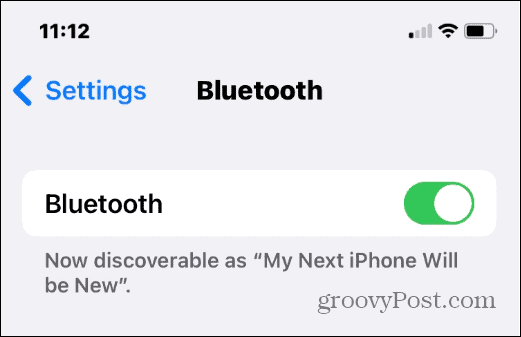
- Keresse meg a módosítani kívánt eszköz nevét, és koppintson az információs ikonra (az i betű egy körrel).
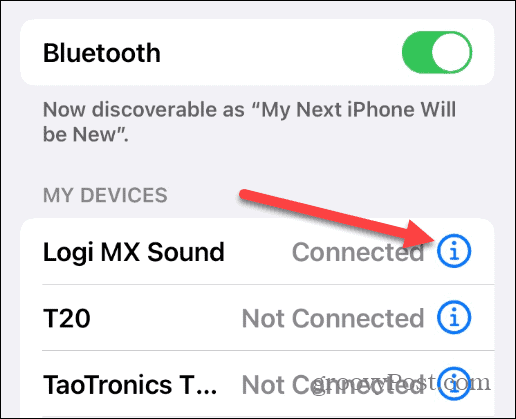
- Koppintson a Név elemre az eszköz neve mellett.
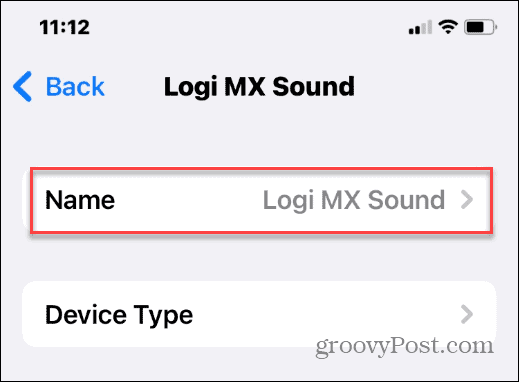
- Az iPhone nevének megváltoztatásához hasonlóan érintse meg a Név mezőt, és írja be az eszköz új nevét.
- Ha kész, érintse meg a Kész gombot a képernyő-billentyűzeten.
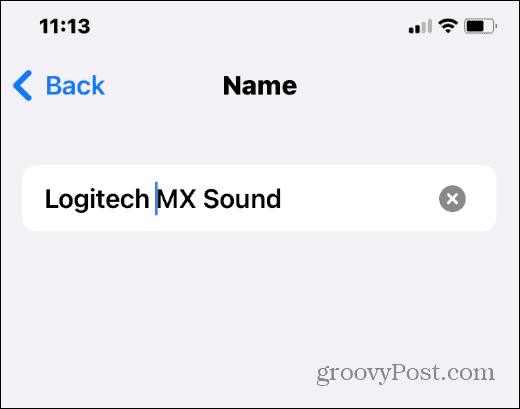
A Bluetooth-eszköznek adott név megváltozik, és az új név megjelenik, ha meg kell javítania az eszközt.
Bluetooth név módosítása iPhone készüléken
Egyszerű folyamat a Bluetooth-név megváltoztatása iPhone-on – csak magának a telefonnak a nevét kell megváltoztatnia. Ezt minden megvásárolt új iPhone esetében meg kell tennie.
Ha valamikor újra meg szeretné változtatni, lépjen a Beállítások > Általános > Névjegy > Név menüpontba , és módosítsa valami másra.
Szeretné használni a Bluetooth-ot más eszközökön? Egyszerűen csatlakoztathat Bluetooth-eszközt egy Chromebookhoz , vagy kezelhet több Bluetooth-eszközt Windows 11 rendszeren .
Furcsa iPhone-értesítéseket lát? Az ismeretlen tartozékot észlelt üzenet iPhone-ján egy közeli nyomkövető eszközre (vagy valaki más AirPod-jára) mutathat.
![Hogyan lehet élő közvetítést menteni a Twitch-en? [KIFEJEZETT] Hogyan lehet élő közvetítést menteni a Twitch-en? [KIFEJEZETT]](https://img2.luckytemplates.com/resources1/c42/image-1230-1001202641171.png)
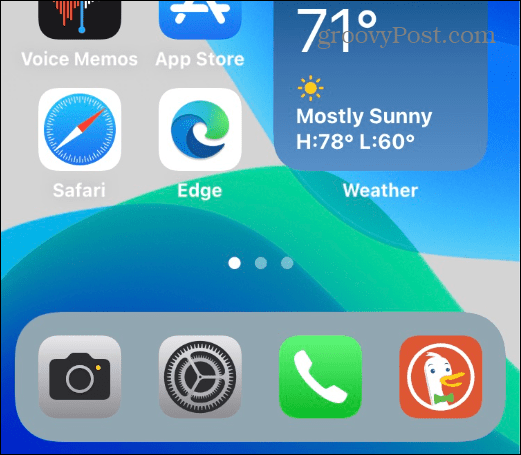
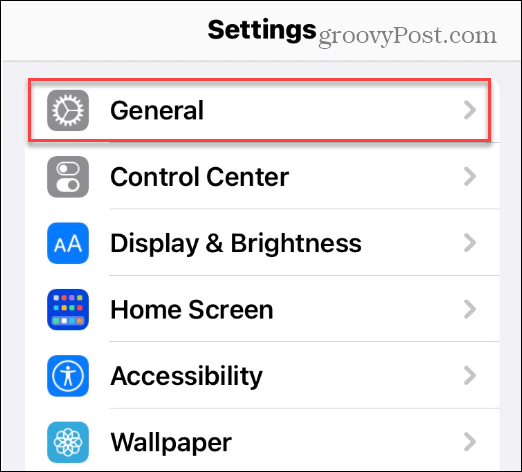
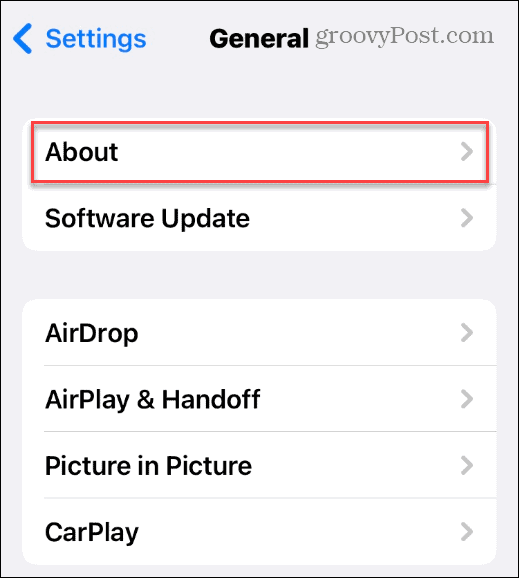
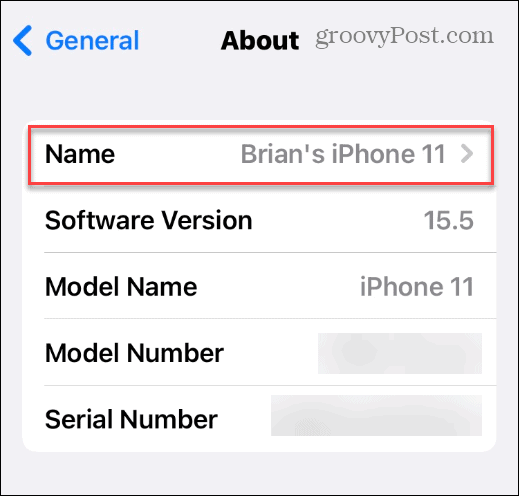
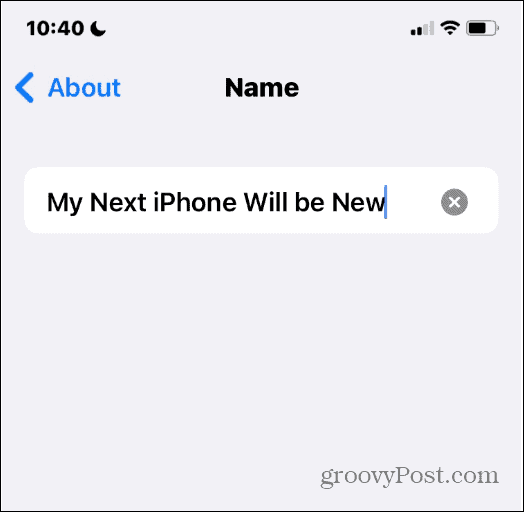
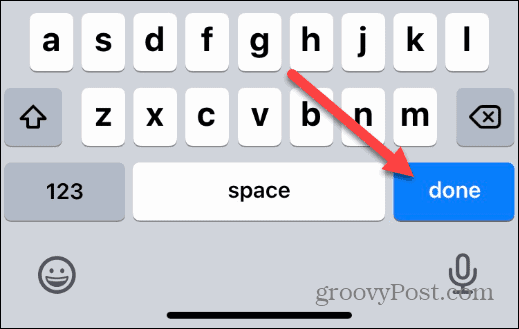
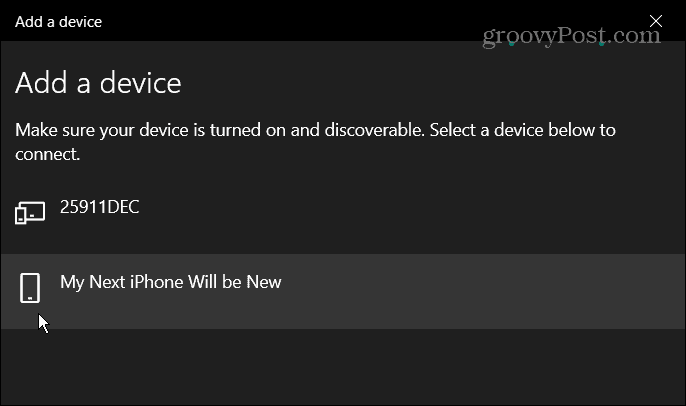
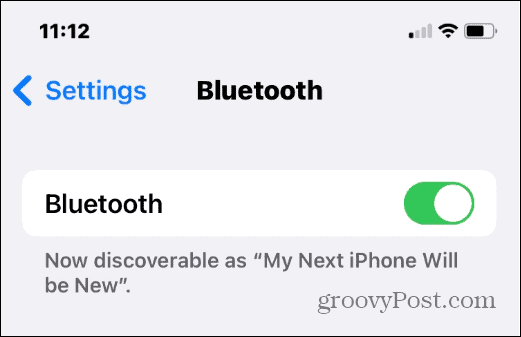
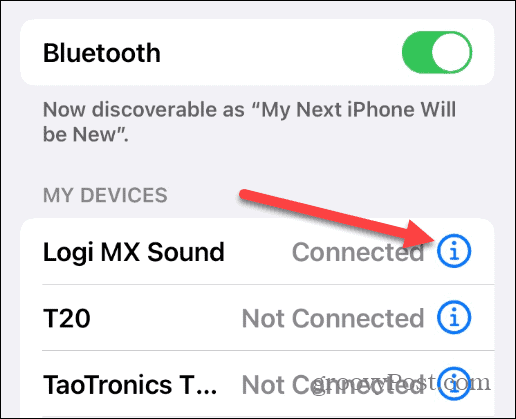
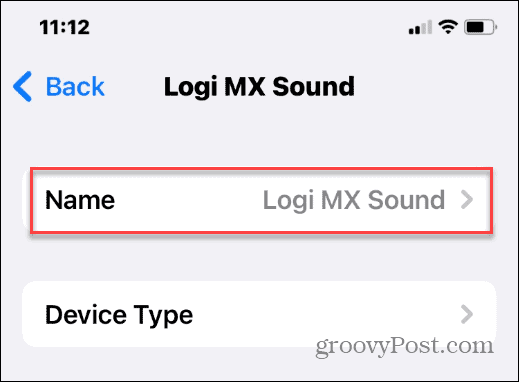
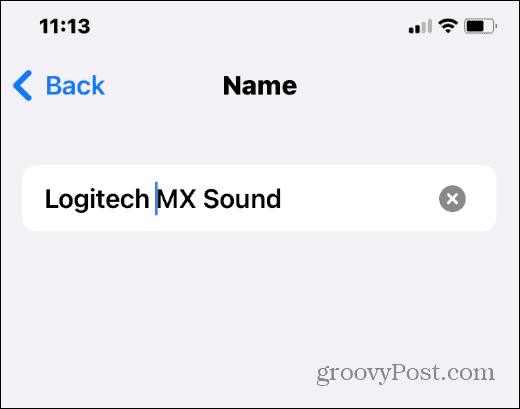


![[JAVÍTOTT] „A Windows előkészítése, ne kapcsolja ki a számítógépet” a Windows 10 rendszerben [JAVÍTOTT] „A Windows előkészítése, ne kapcsolja ki a számítógépet” a Windows 10 rendszerben](https://img2.luckytemplates.com/resources1/images2/image-6081-0408150858027.png)

![Rocket League Runtime Error javítása [lépésről lépésre] Rocket League Runtime Error javítása [lépésről lépésre]](https://img2.luckytemplates.com/resources1/images2/image-1783-0408150614929.png)



